1С-Рейтинг: Ресторан

Конфигурация «1С Рейтинг: Ресторан» предназначена для автоматизации рабочих мест: кассира; официанта; повара; администратора; (менеджера); комплектовщика. Целевой аудиторией являются предприятия общественного питания: рестораны, бары, кафе, столовые и т.д.
Программный продукт поддерживает схемы обслуживания: ресторан; бронь; доставка; fast-food; кейтеринг.
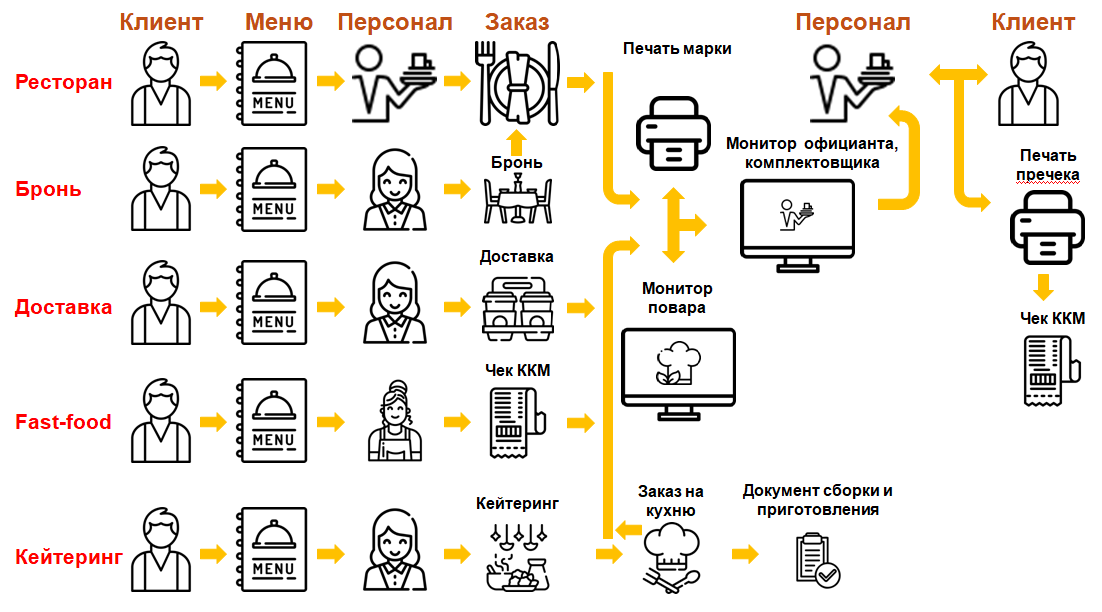
Программный продукт разработан на базе типовой конфигурации «1С:Розница 8 для Казахстана».
Функциональные возможности:
- Одновременная работа с неограниченным количеством меню, как общим, так и для конкретной организации, подразделения и зала;
- Настройка параметров учета по ресторану;
- Ведение схем обслуживания: фаст-фуд, ресторан, кейтеринг, доставка;
- Работа с бронированием столов;
- Ведение учета приготовления блюд;
- Рабочее место официанта;
- Настройка маршрутизации печати марок и пречеков;
- Работа с конструктором карты зала;
- Ведение списков меню. Работа с рецептурами и модификаторами;
- Недоступность позиций меню. Работа со стоп листами;
- Отслеживание заказа на протяжении всех этапов обслуживания (бронь, открытый заказ, пречек, оплаченный заказ);
- Произведение частичной и полной отмены заказа с указанием причины отмены;
- Гибкая система скидок и наценок, назначение скидки по дисконтной карте;
- Расчет суммы процентом от заказа, например обслуживание – 10%;
- Настраиваемый способ округления сумм;
- Оформление заказов на доставку и самовывоз;
- Формирование документа «Отчет о розничных продажах» с данными всей реализованной за смену продукции, по безналичной оплате и дисконтным картам;
- Инкассация, формирование x-отчета, z-отчета и закрытие кассовой смены с регистрацией на фискальном регистраторе;
- Настройка рабочего места кассира и рабочего места официанта;
- Версионирование и отслеживание изменений в документах и справочниках.
- Время приготовления блюд;
- Калькуляция себестоимости;
- Бронирование;
- Отчеты конфигурации «1С:Розница для Казахстана».
- Программный продукт «1С-Рейтинг: Общепит для Казахстана» в роли бэк-офиса;
- Работа в режиме распределенной информационной базы (РИБ);
- Поддержаны типовые обмены данными конфигурации «1С:Розница для Казахстана».
- Считыватель магнитных карт;
- Электронные весы;
- Весы с печатью этикеток;
- Дисплей покупателя;
- Принтер чеков;
- Фискальный регистратор;
- Сканер штрихкодов.
-
 Сенсорный моноблок 15" ML200 (Q2) Pentium J3710 2,64 GHz(4ядра)/4Gb ОЗУ/64GB SSD/6хUSB/2хRS232/Lan1Gb Black
Сенсорный моноблок 15" ML200 (Q2) Pentium J3710 2,64 GHz(4ядра)/4Gb ОЗУ/64GB SSD/6хUSB/2хRS232/Lan1Gb Black
по запросу
-
 Беспроводной сканер штрих-кода Zebra DS2278
Беспроводной сканер штрих-кода Zebra DS2278
по запросу
-
 Чековый принтер Posiflex Aura-6900U/6900U-B
Чековый принтер Posiflex Aura-6900U/6900U-B
по запросу
-
 Денежный ящик М410 4 купюры, 8 монет, RJ12, черный
Денежный ящик М410 4 купюры, 8 монет, RJ12, черный
по запросу
Посмотреть полный список оборудования
«1С-Рейтинг: Общепит»: обмен данными с решениями класса Front-office (системами обслуживания посетителей)
Учетная политика
Настройка учетной политики по магазину необходима для автоматизации процессов обслуживания, доставки и бронирования в заказах ресторана, а также в обеспечении единой методики учетных схем и отражения отраслевой специфики ведения учета.

Настройка параметров учета
В настройках параметров учета ресторана расположены три раздела:
Раздел Меню и продажи регулирует контроль остатков, настройку временной доступности меню, выбор основного вида меню и использование модификаторов.
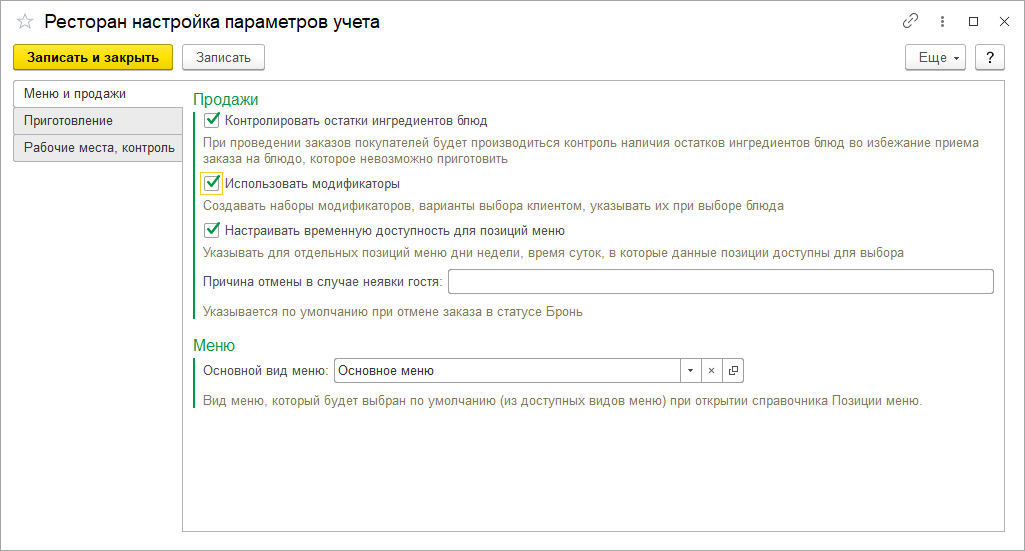
Раздел Приготовление отражает настройку учета потерь в рецептурах и использование различных схем отражения приготовления блюд.
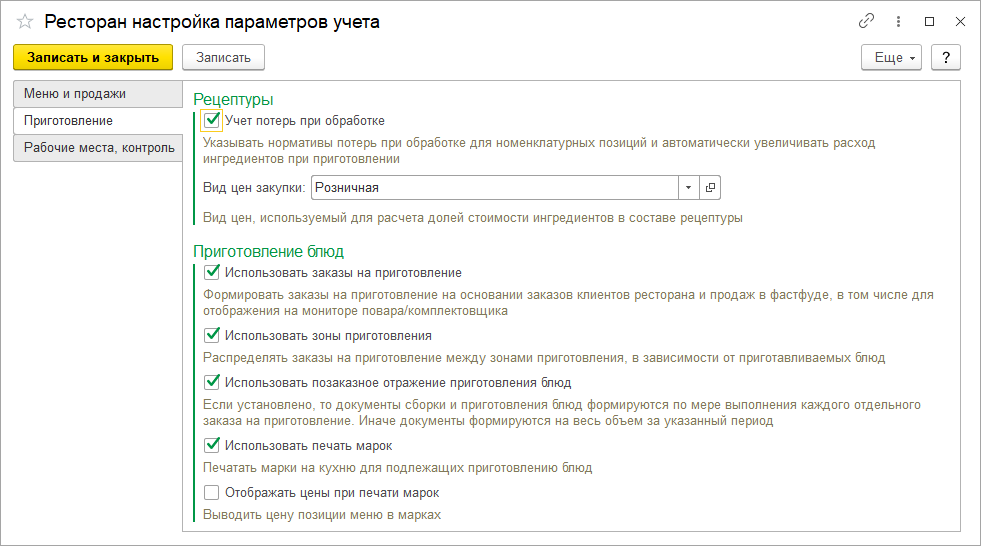
Раздел Рабочие места, контроль регулирует настройку отражения дополнительных прав пользователя, настройку оформления рабочих мест и отражение электронной очереди.
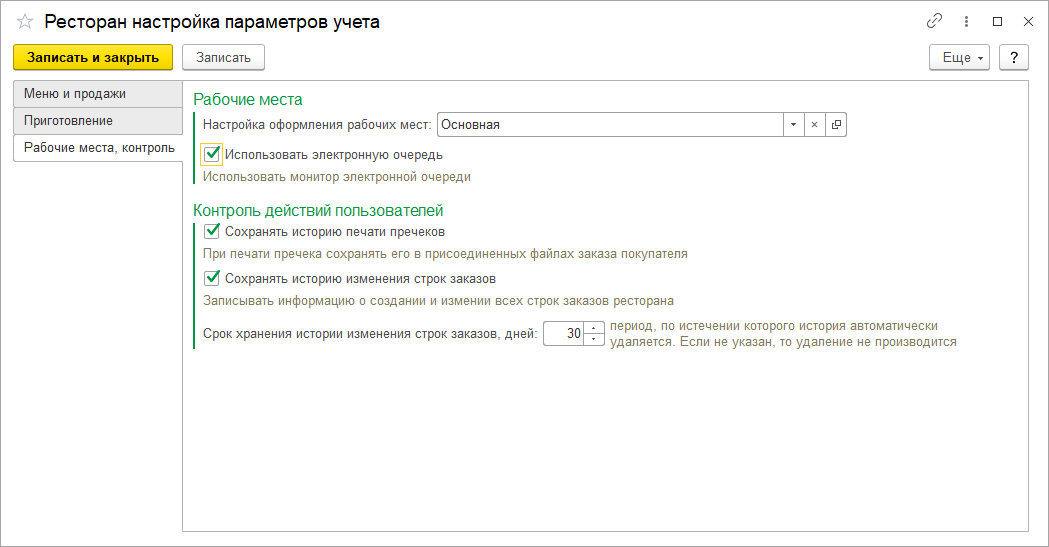
Настройки рабочего места кассира (РМК)
Все кассовые операции и операции по обслуживанию клиентов осуществляются в режиме работы кассира (РМК).
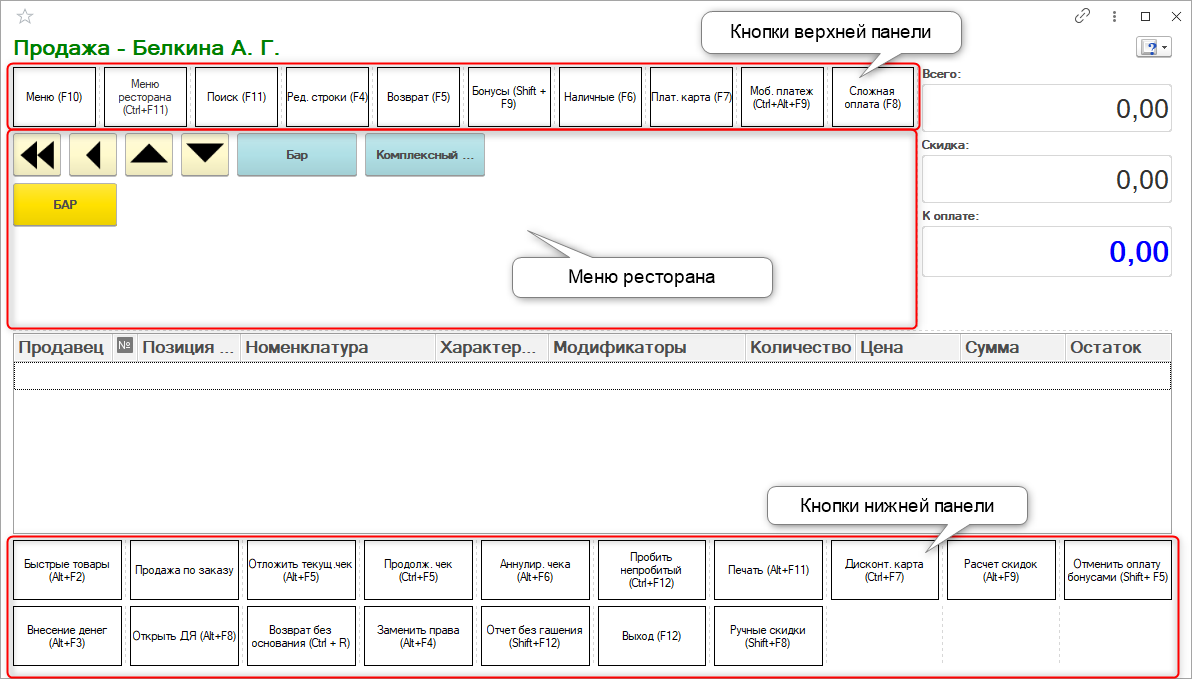
Для работы в рабочем месте кассира выполняется настройка РМК.
На закладке «Общие настройки РМК» (назначение флажков для ресторана) настраивается отображение меню ресторана.
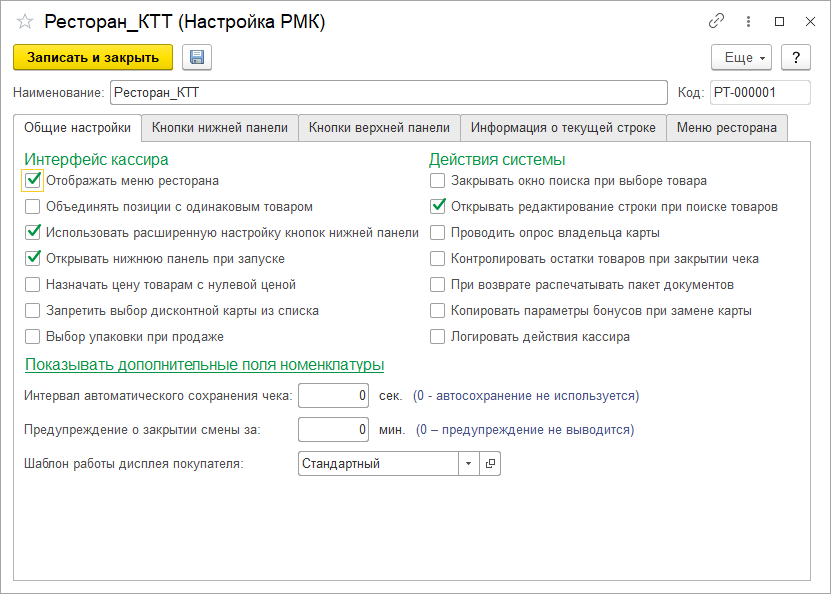
На закладке «Меню ресторана» проводится настройка панелей меню в цветовой гамме бренда пользователя (цвет фона команд, количество колонок и строк, размер шрифта, ширина и высота кнопок).
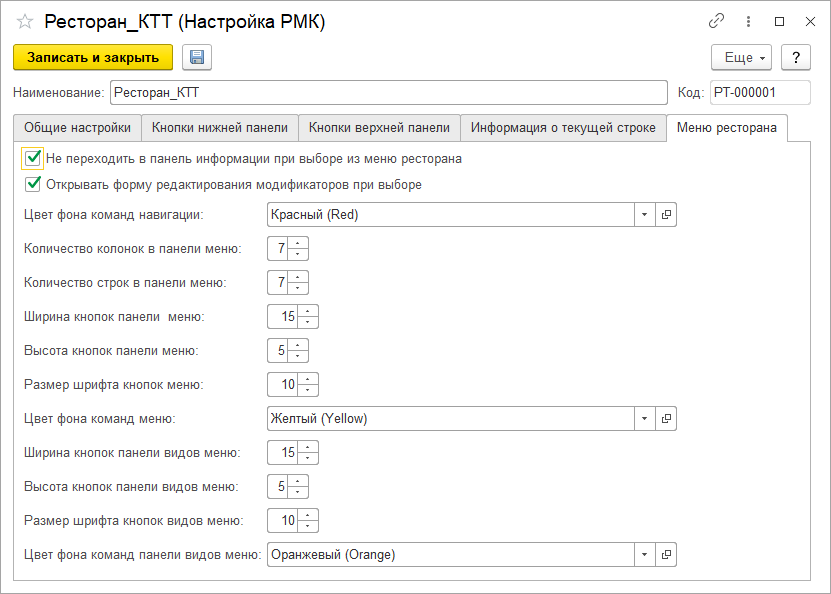
Настройки рабочего места официанта (РМО)
Все операции по обслуживанию клиентов и столов осуществляются в рабочем месте официанта (РМО).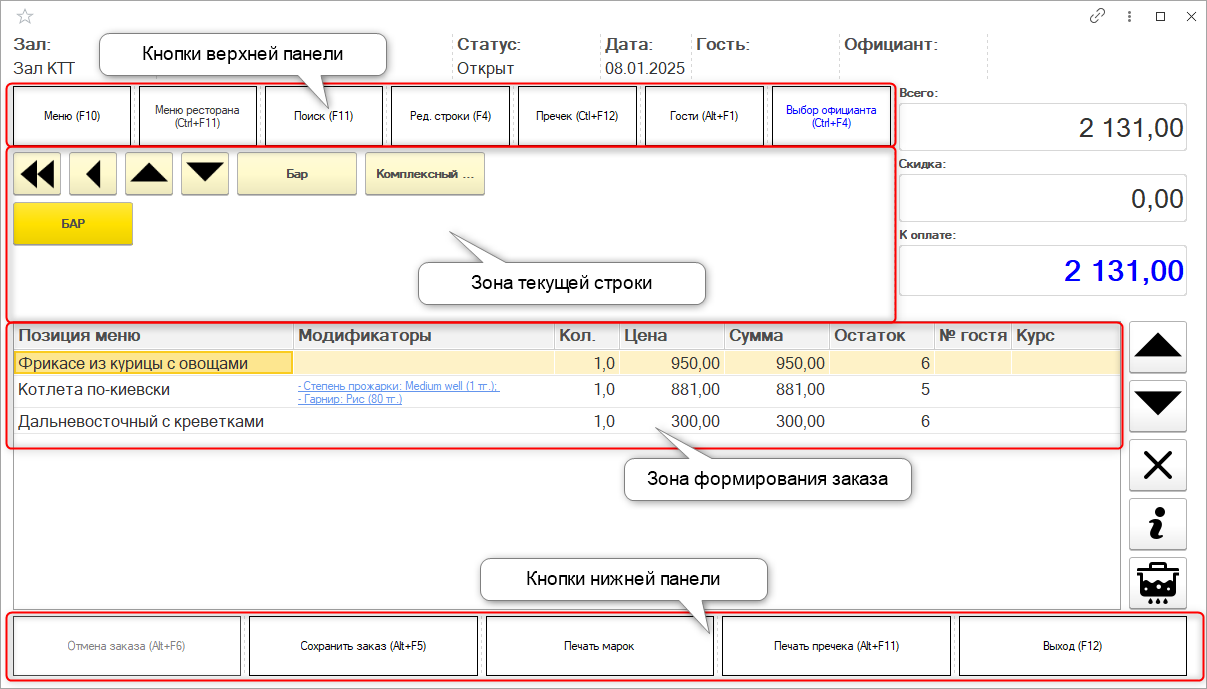
На вкладке «Общие настройки» расположены три раздела:
- Интерфейс работы с заказом;
- Действия системы;
- Интерфейс работы со списком столов»
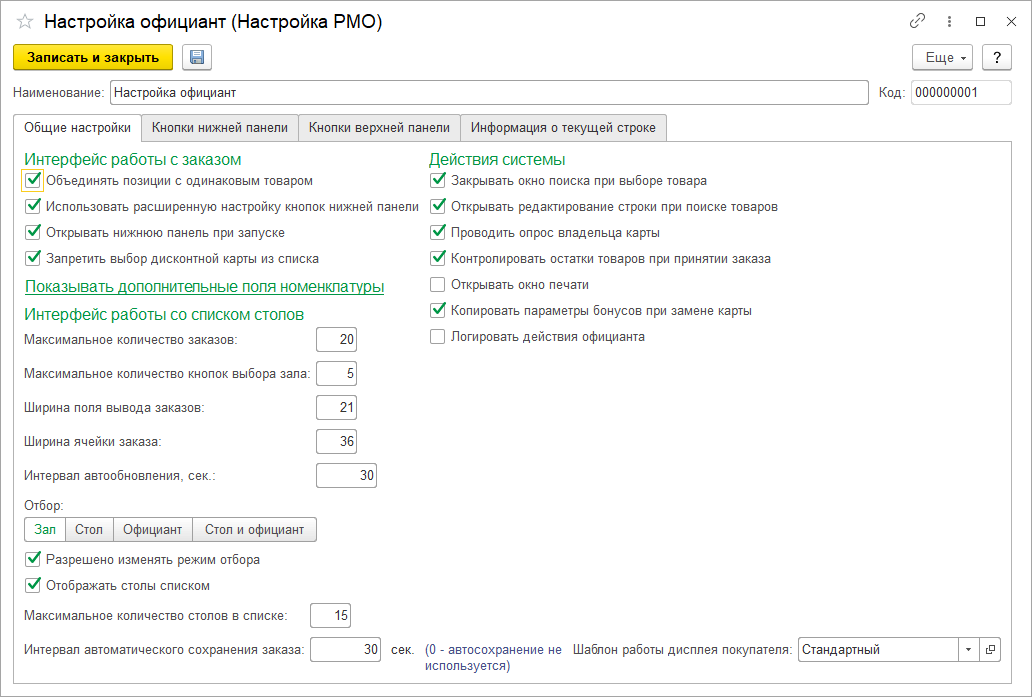
На вкладке «Кнопки нижней панели» (назначение кнопок ресторана) настраивается возможность для сохранения и отмены заказа, печать марок и пречеков.
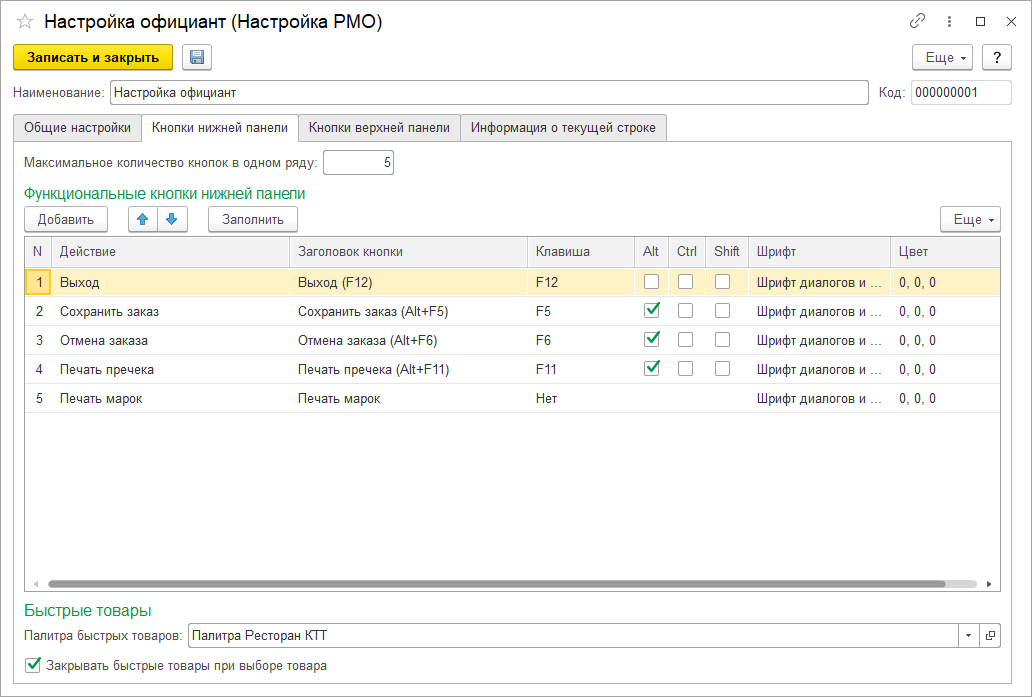
На вкладке «Кнопки верхней панели» (назначение команд для ресторана) устанавливаются команды перевода заказа в статус «Пречек» и возможность выбора официанта заказа.
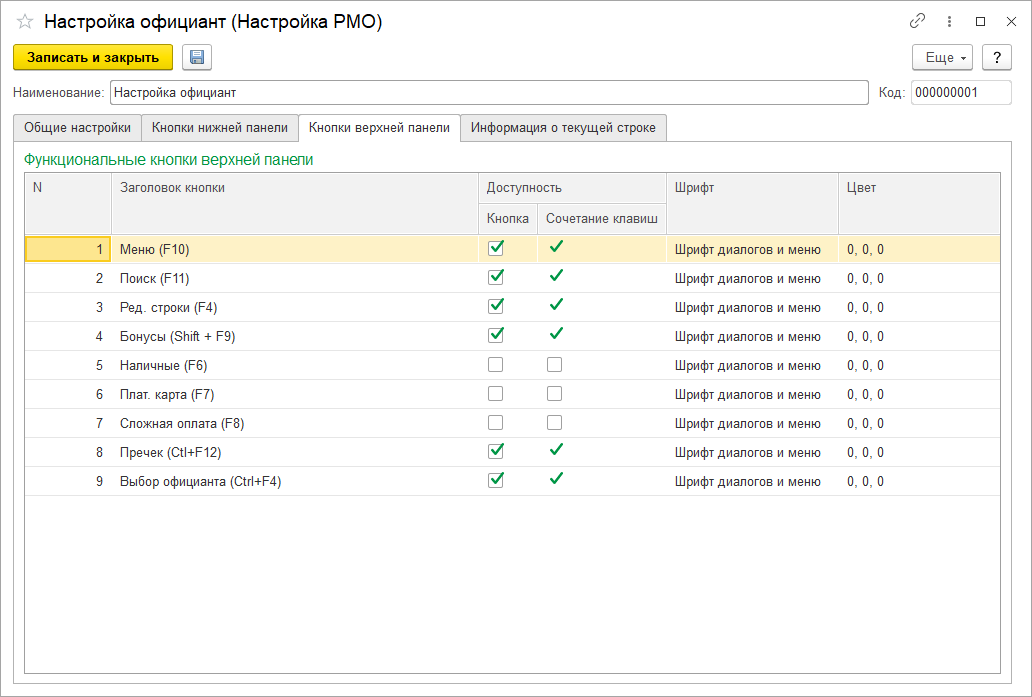
Поддержана возможность работы с неограниченным количеством меню основным и комбо-меню (комплексные обеды, бизнес-ланчи и т.д.), позициями меню, рецептурами и модификаторами.
Виды меню
Для видов меню назначается период и время действия меню, отражение по дням недели.
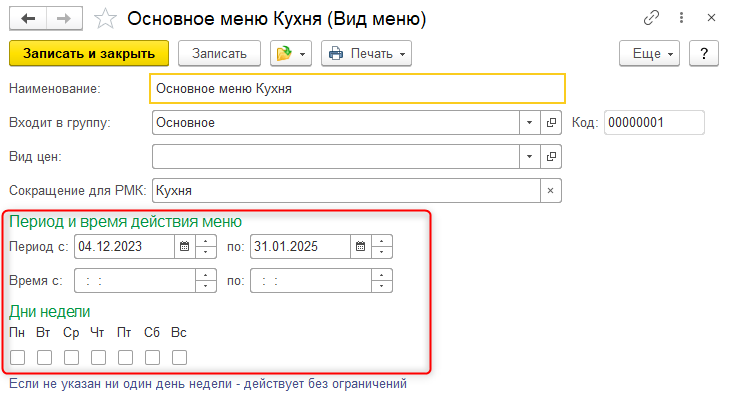
Поддержана возможность печати меню с группами из формы «Виды меню» по команде «Печать».
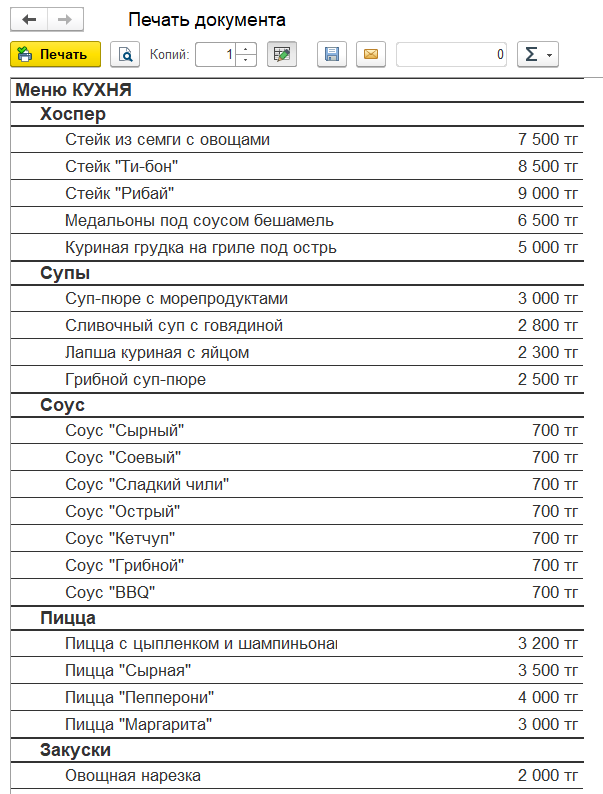
Позиции меню
Для «Позиции меню» реализована возможность задать цену блюда, размер порции, изображение, отображение в РМК, а также механизм автоматического заполнения полей по данным номенклатуры.
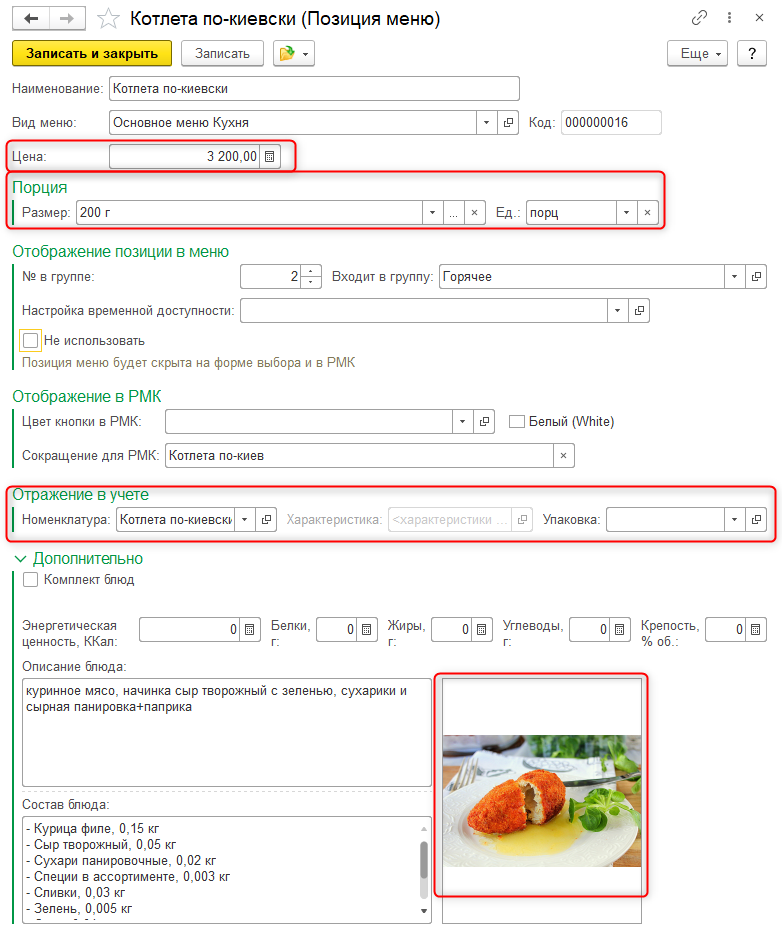
Работа с модификаторами
Поддержана возможность ввода модификаторов, их наборов и работа с модификаторами для передачи на места приготовления дополнительной информации.
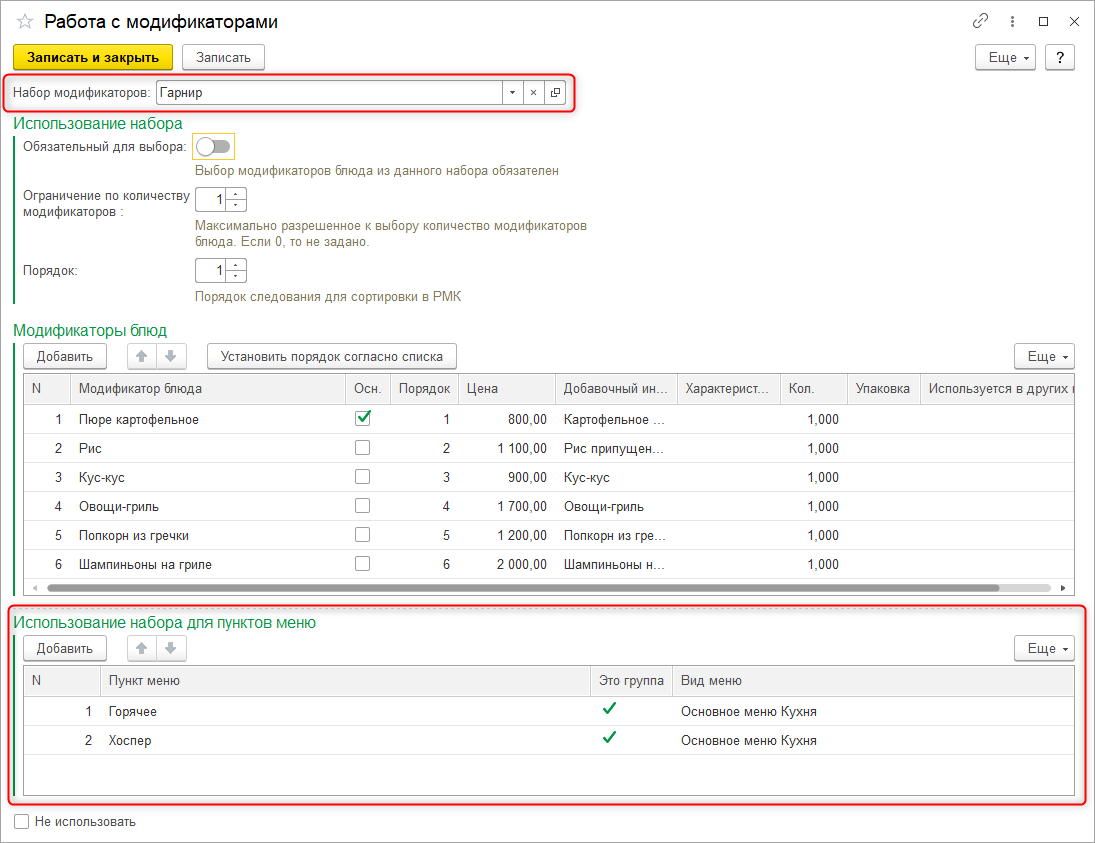
Ведение рецептур
При создании рецептуры реализована возможность привязать блюдо к номенклатуре, указать количество порций и заполнить табличную часть ингредиентами.

Заказы ресторана
Документ «Заказ ресторана» предназначен для регистрации заказа покупателя непосредственно в заведении, с возможностью дополнения и изменения данных по заказу.
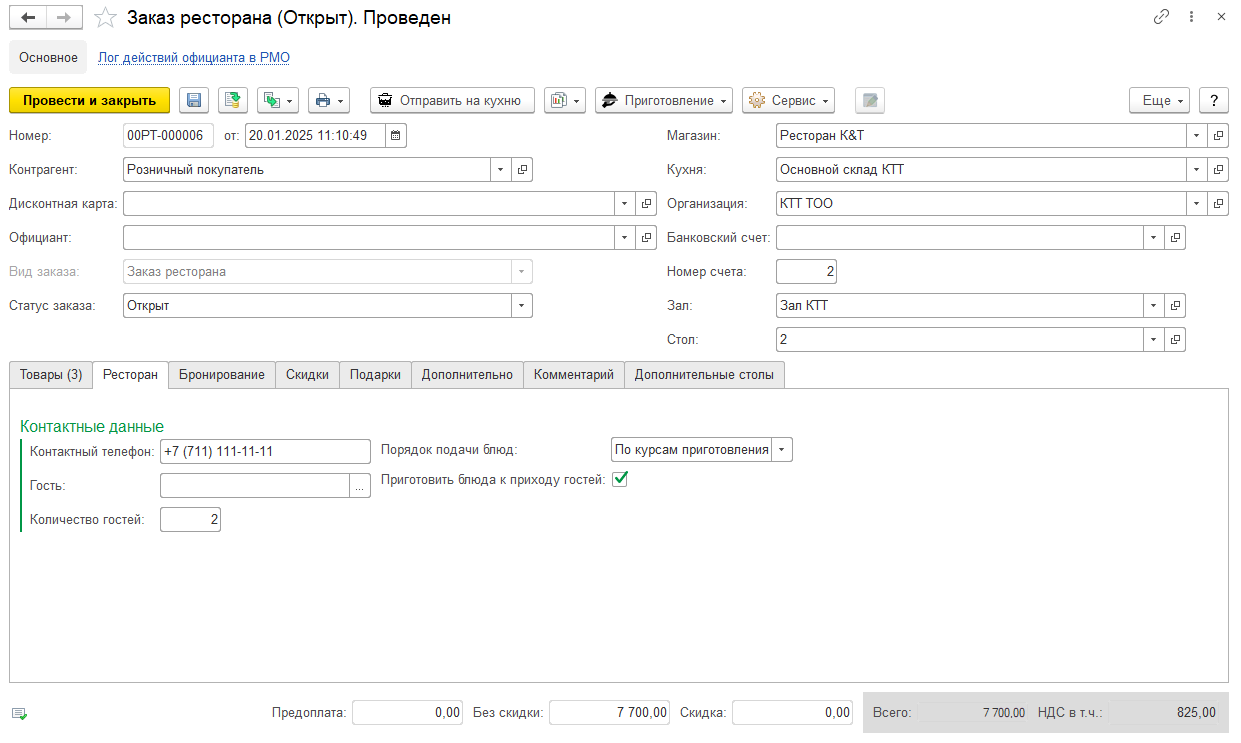
Заказы на бронирование
Заказ на бронирование отражается с видом заказа «Заказ ресторана» и статусом заказа «Бронь», в документе отражена информация о брони, сумме предоплаты и стоимости услуги бронирования.

Заказы службы доставки
Документ «Заказ службы доставки» предназначен для регистрации заказов на доставку. В документе отражается информация о контактных данных, адрес доставки, а также поддержан механизм автоматического расчета сдачи.

Настройка мест печати позволяет управлять маршрутизацией печати пречеков и марок. Для гибкой настройки печати для каждого места печати задаются свои настройки.
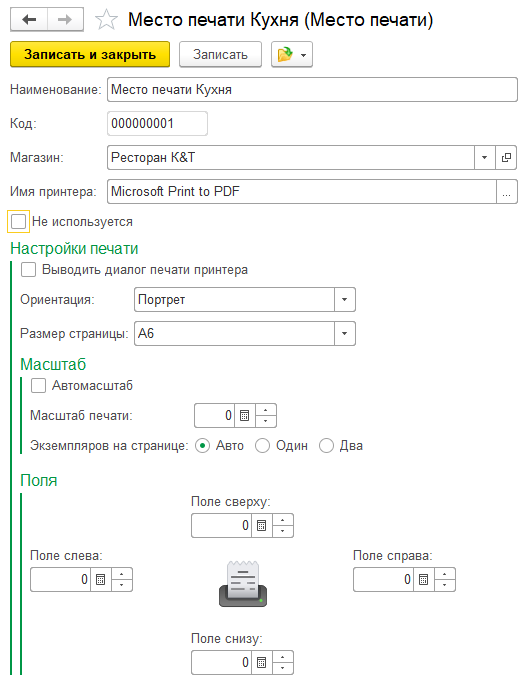
При настройке маршрутизации печати марок необходимо указывать место печати и данные о месте вывода информации на монитор повара/комплектовщика.

Маршрутизация печати пречека настраивается по залу. При настройке маршрутизации необходимо указывать место печати и данные о месте вывода информации на мониторы:
-
Покупателя;
-
Официанта/комплектовщика;
-
Электронной очереди.
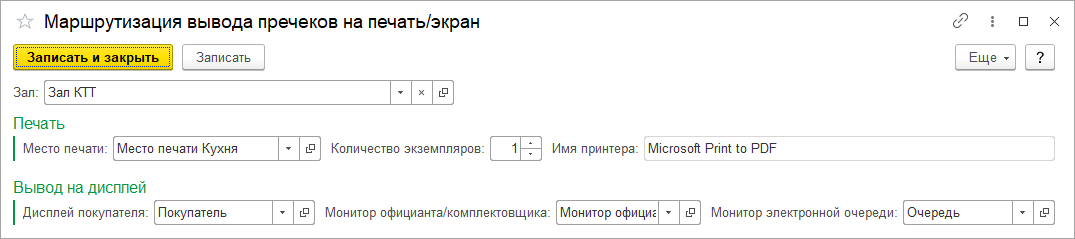
В управляемом режиме Автоматизированное рабочее место (АРМ)/Рабочее место кассира (РМК) доступно перемещение между рабочим местом официанта и рабочим местом кассира.
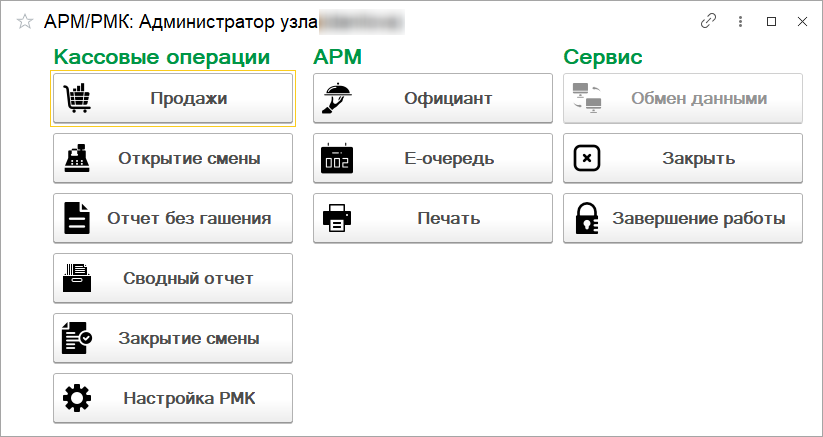
Управляемая панель АРМ/РМК делится на три раздела: «Кассовые операции», «АРМ», «Сервис».
В разделе «Кассовые операции» и «Сервис» сохранены настройки работы в РМК.
В разделе «АРМ» размещены кнопки:
-
Официант – переход к рабочему месту официанта (РМО)
-
Е-очередь – переход к рабочему месту электронной очереди.
-
Печать – переход к обработке «Менеджер печати марок и пречеков»
Рабочее место кассира
Все кассовые операции и операции по обслуживанию клиентов осуществляются в режиме работы кассира (РМК).
При открытии «Меню ресторана» на командной зоне отображается интерфейс меню ресторана в зоне текущей строки.
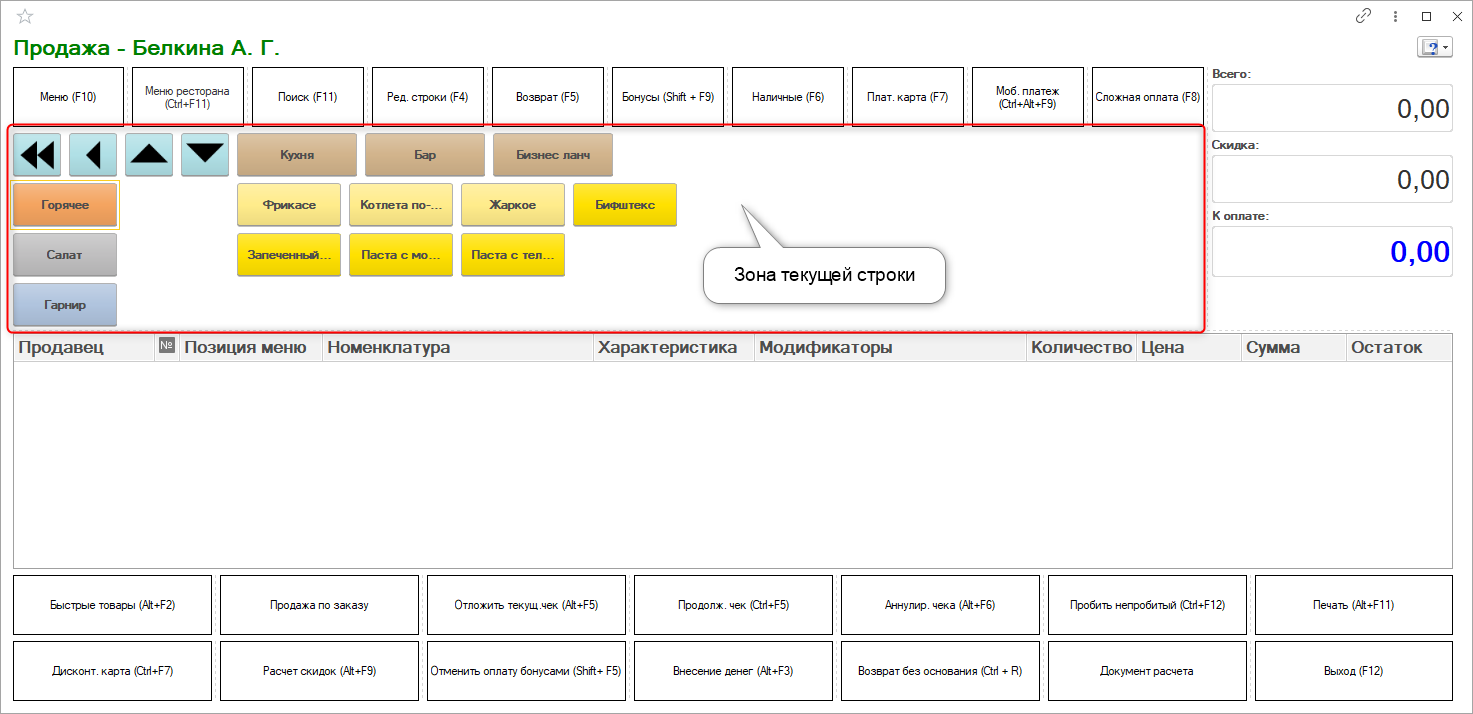
Справа от кнопок перехода между меню расположены «Виды меню» ресторана из одноименного справочника. Под кнопками перехода между меню расположены «Группы выбранного вида меню, имеющие подгруппы. Под кнопками «Виды меню» расположены «Позиции меню», находящихся в выбранной группе.
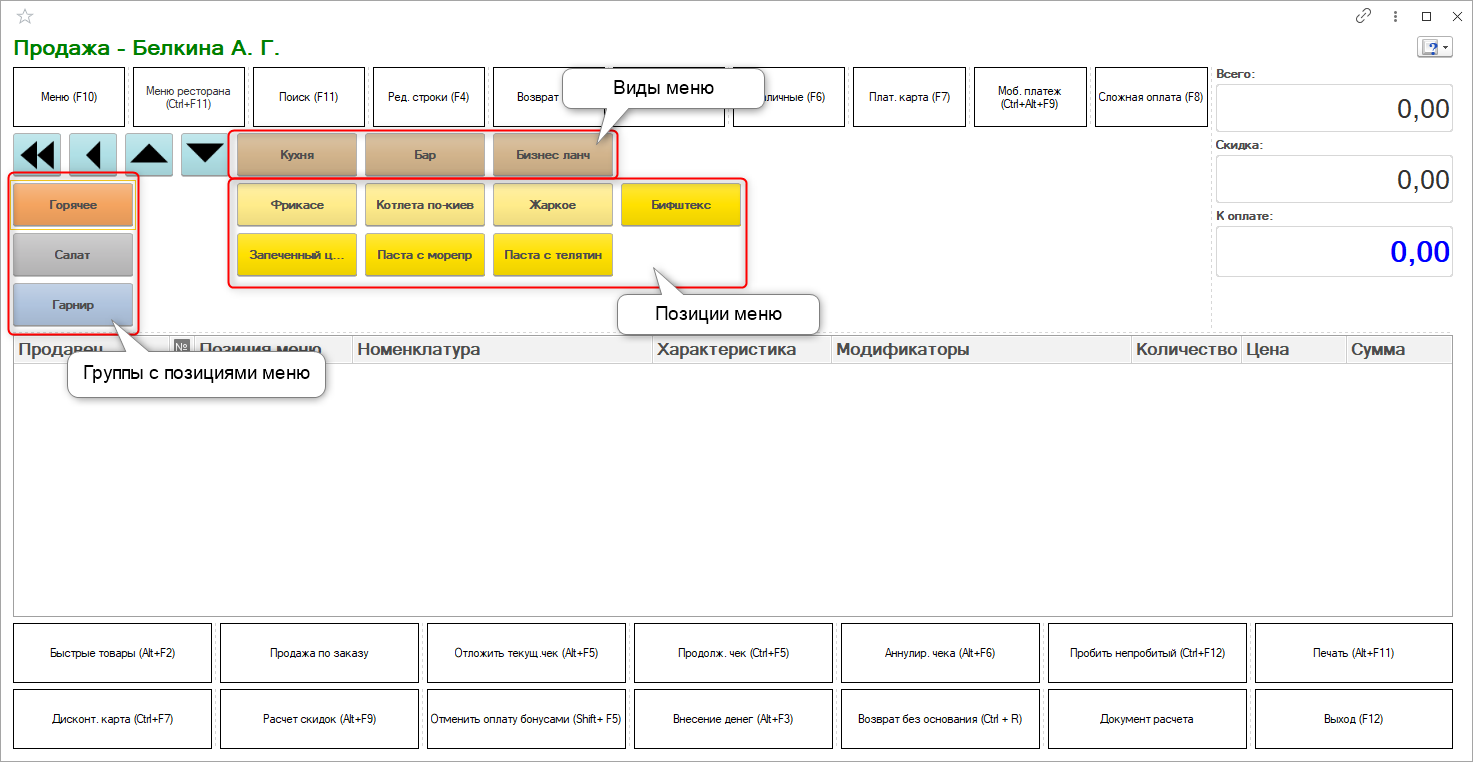
Доступен механизм «Продажа по заказу» – выбранный заказ ресторана полностью переносится в форму заказа РМК.
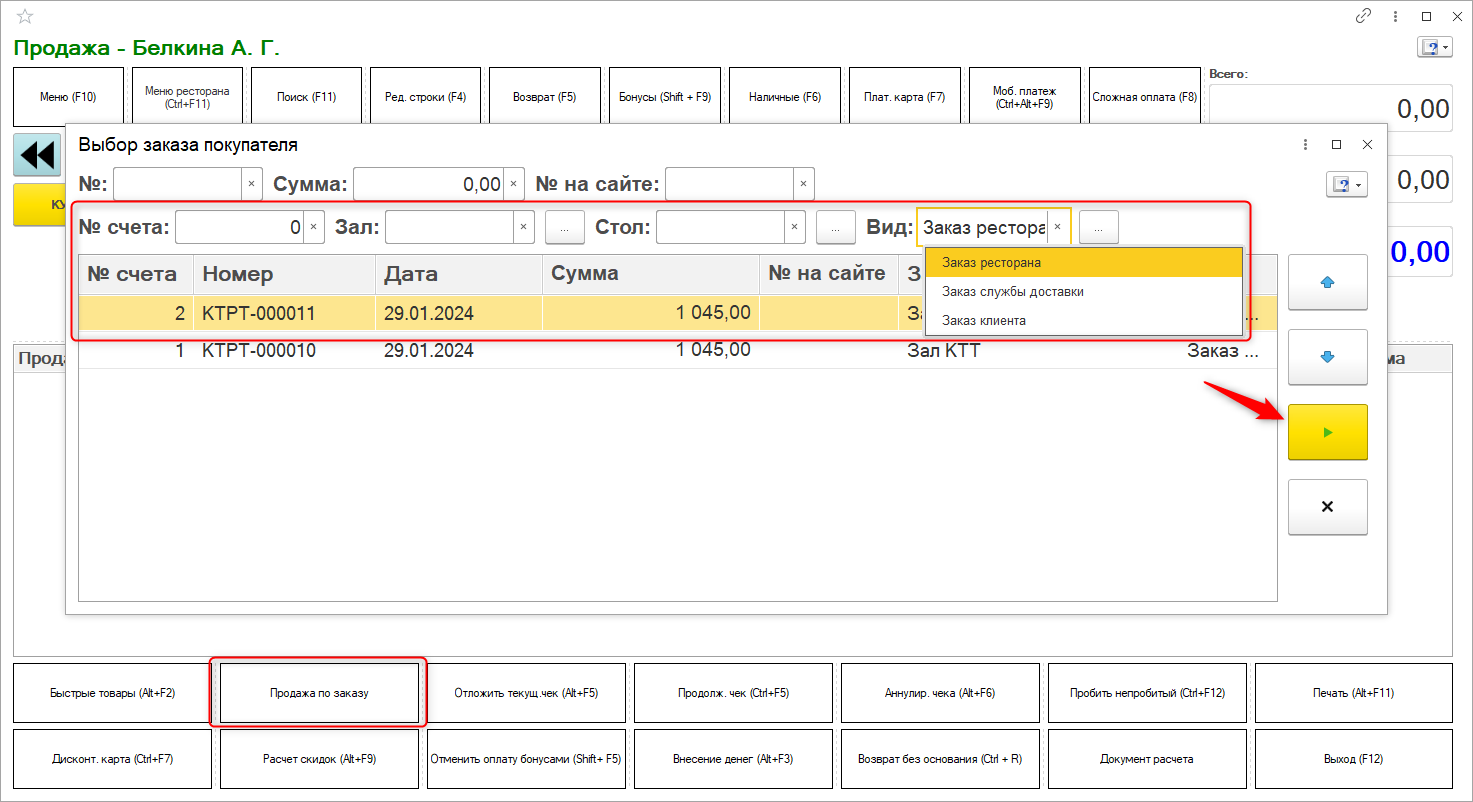
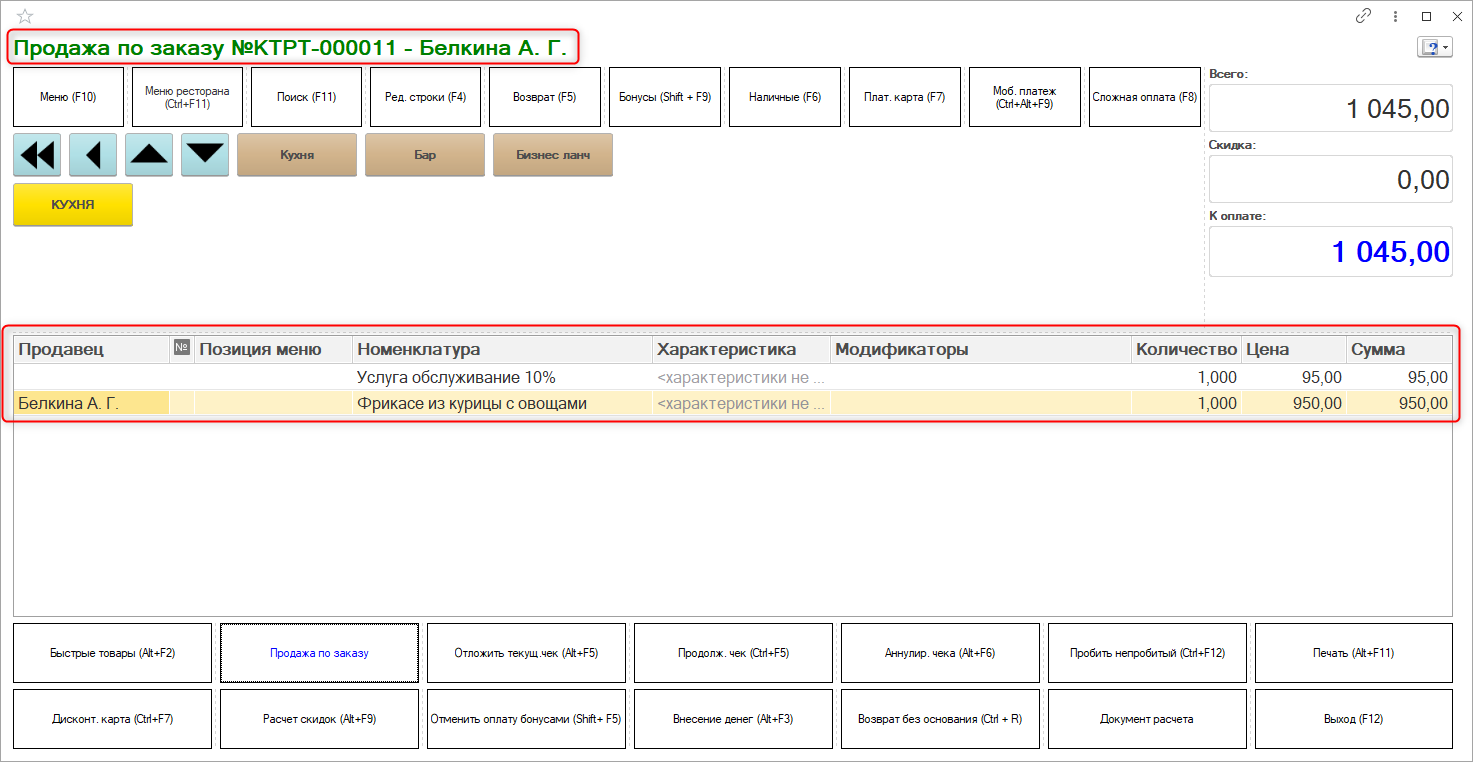
Механизмы приема оплаты заказа аналогичны механизмам родительского решения «1С:Розница для Казахстана».
- Оплата наличными;
-
Оплата платежными картами;
-
Оплата мобильным платежом;
-
Сложная оплата;
-
Расчет бонусами, дисконтными картами;
-
Прием предоплаты через «Документ расчета».
Рабочее место официанта
Все операции по обслуживанию клиентов и столов осуществляются в рабочем месте официанта (РМО).
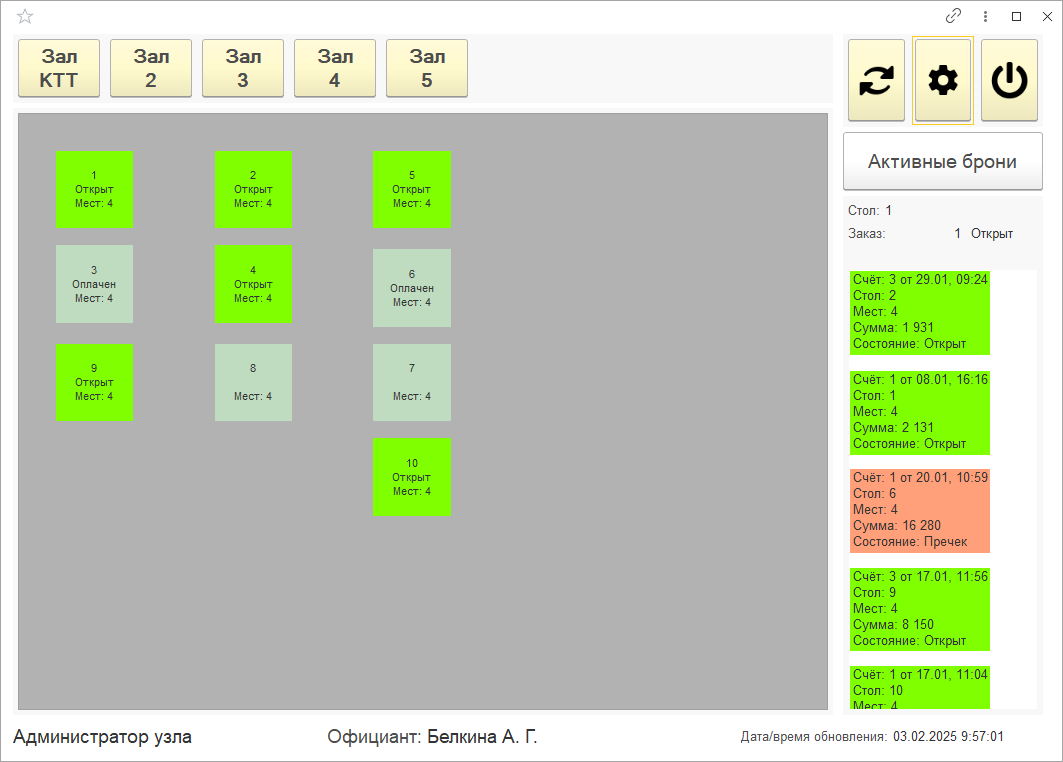
По клику выбранного стола открывается форма «Выбор действия с заказом» для работы с заказом ресторана:
-
Создать заказ;
-
Забронировать;
-
Сведения о бронировании;
-
Открыть заказ;
-
Пречек;
-
Отмена пречека;
-
Отменить заказ.

При создании нового заказа открывается форма редактирования заказа, как в РМК. Справа от зоны формирования заказа расположены команды для работы с заказом. Под зоной формирования заказа расположены кнопки нижней панели.
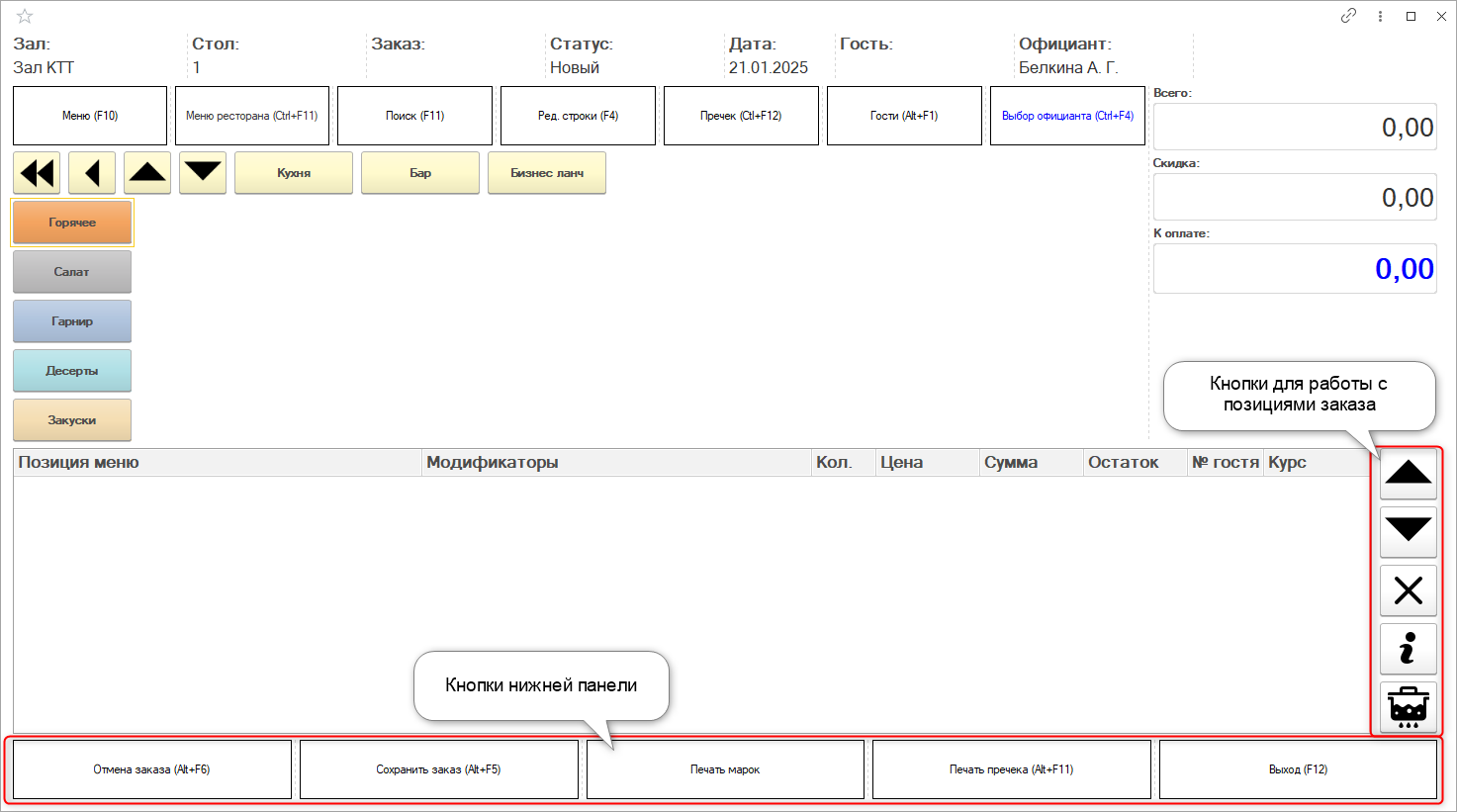
При переводе заказа из статуса «Открыт» в статус «Пречек» команды для редактирования заказа становятся недоступны.
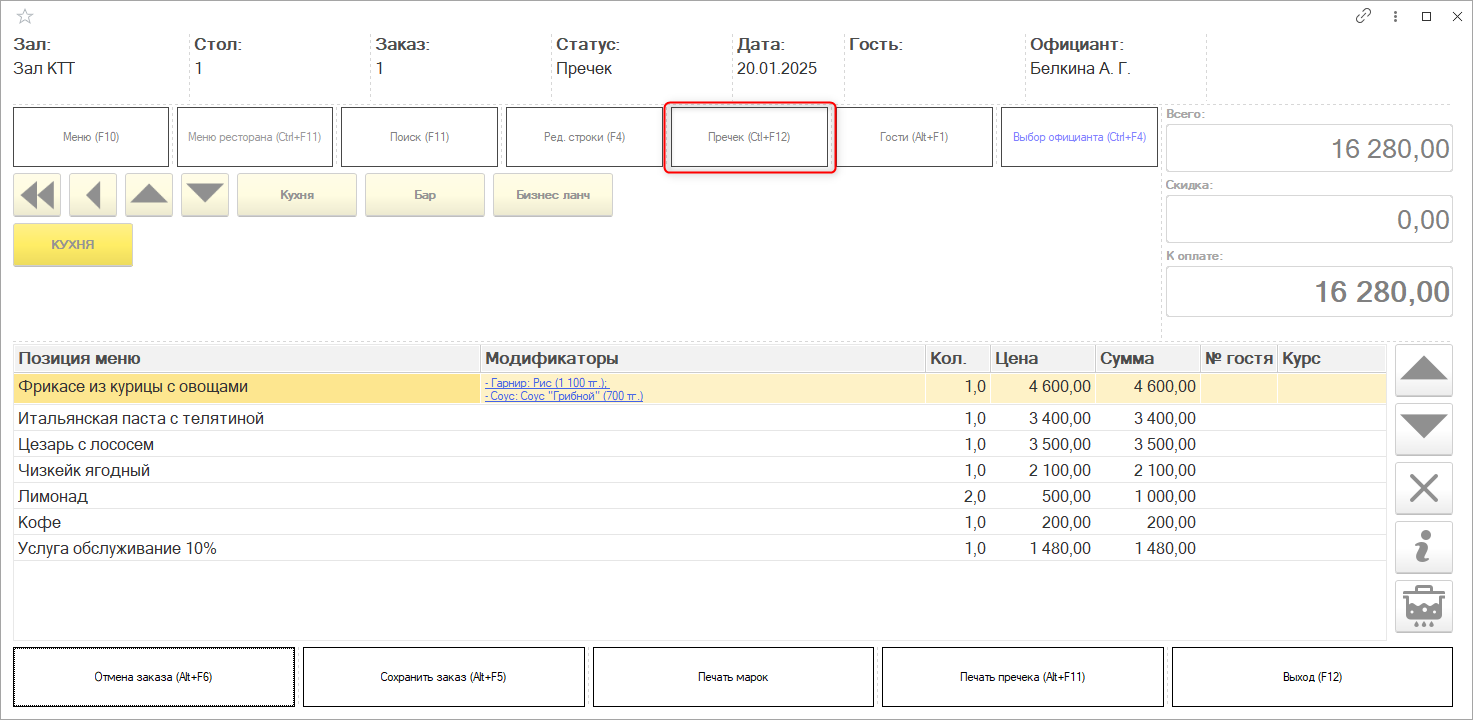
Настройка зала
На карте отражается информация по работе с заказами. Карта зала визуализирует расположение столов в зале и обеспечивает интуитивную работу исполнителей.
В карточке зала отражается информация о наименовании зала, порядок подачи блюд и настройка монитора официанта, электронной очереди, курьера.
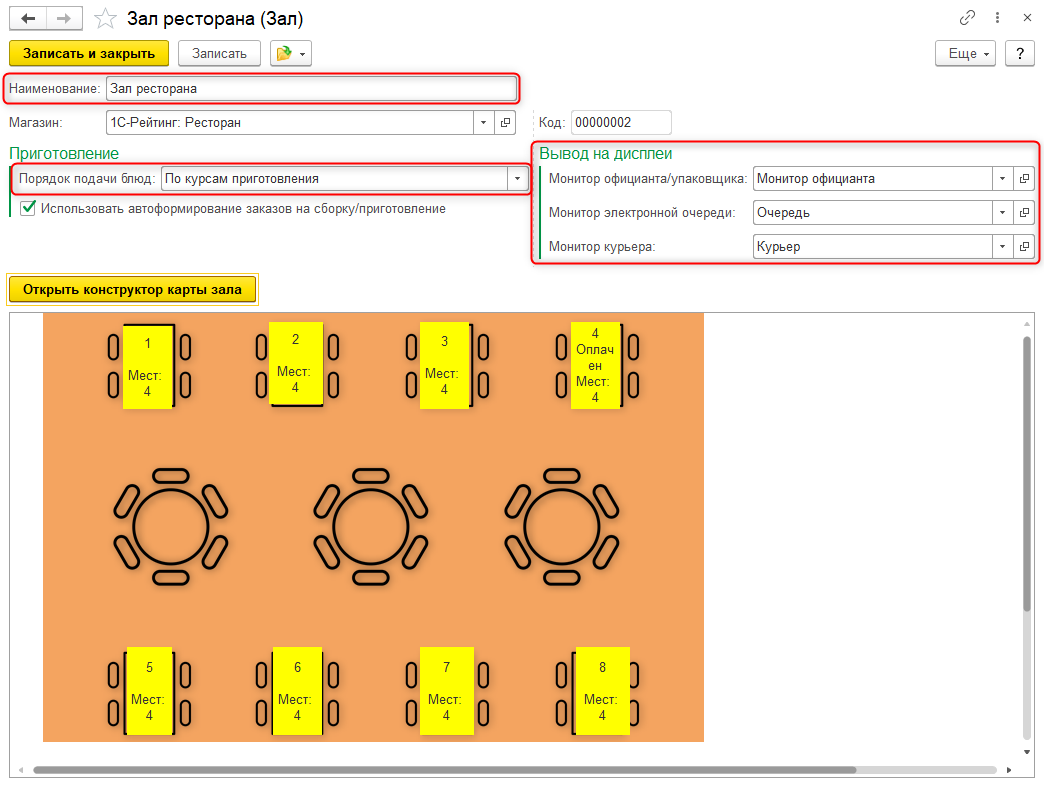
Конструктор карты зала
Переход для работы с конструктором карты зала доступен из элемента справочника «Зал» по команде «Открыть конструктор карты зала».
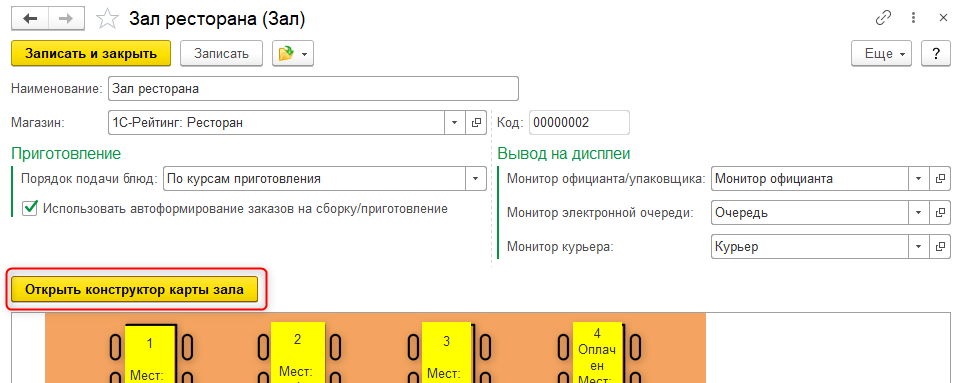
Конструктор карты зала позволяет настроить визуализацию карты в брендовых цветах заведений общепита и отразить информацию о расположении столов и количестве мест каждого стола.
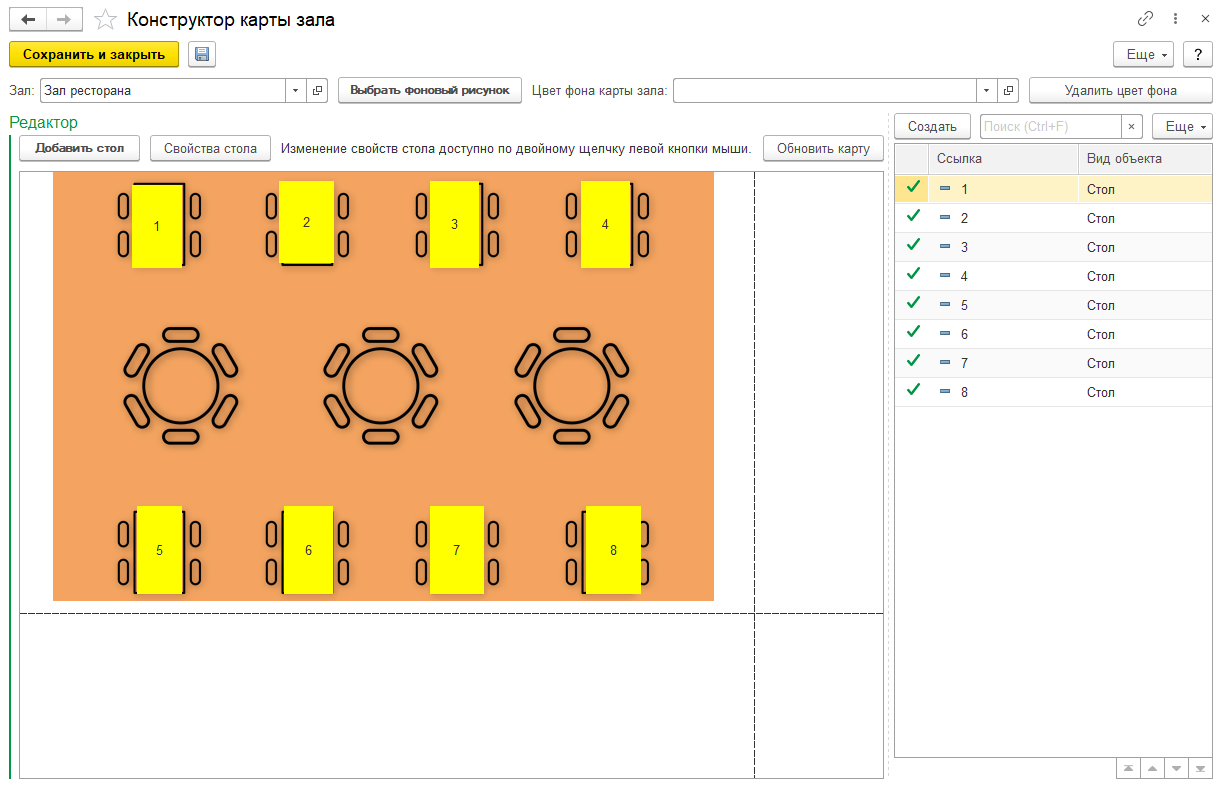
В конструкторе карты зала реализована возможность редактировать свойства стола.
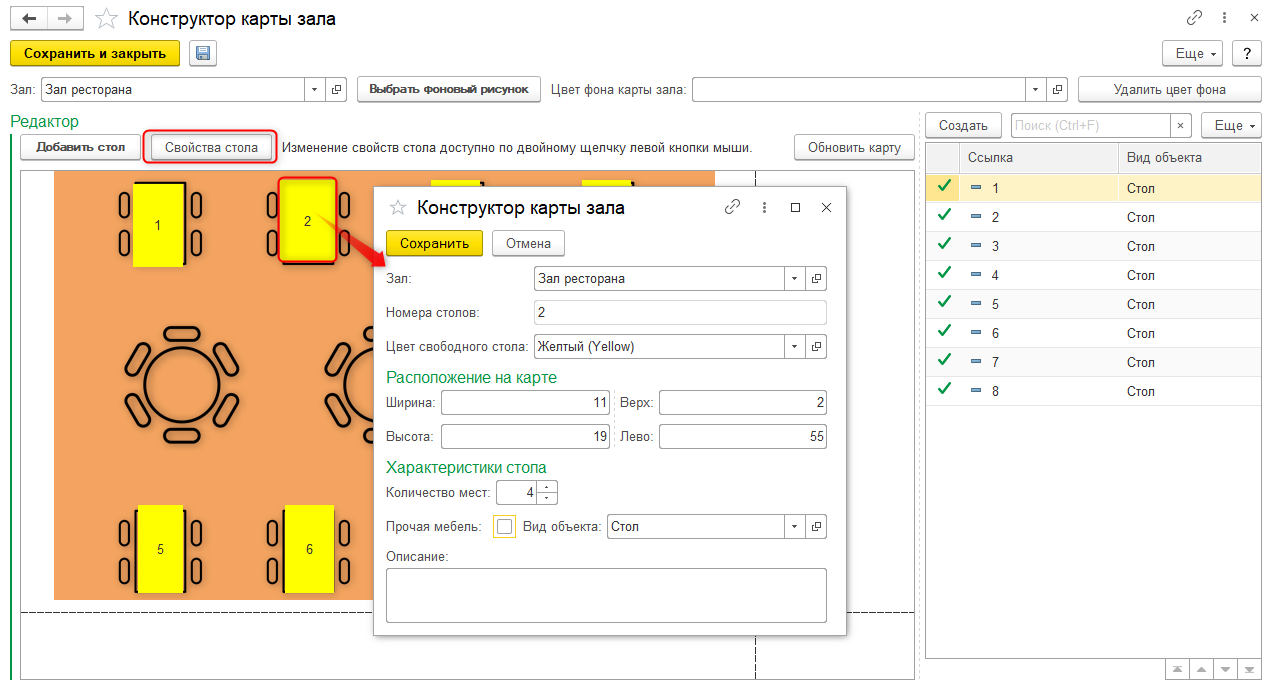
В программном продукте «1С-Рейтинг: Ресторан» пользователю предоставлена возможность анализа финансово-хозяйственной деятельности предприятия с помощью отчетов.
Предусмотрена специализированная отчетность для:
-
Расчета калькуляции себестоимости блюд с детализацией по ингредиентам. Отчет позволяет получить калькуляцию себестоимости комплекта по ценам номенклатуры.
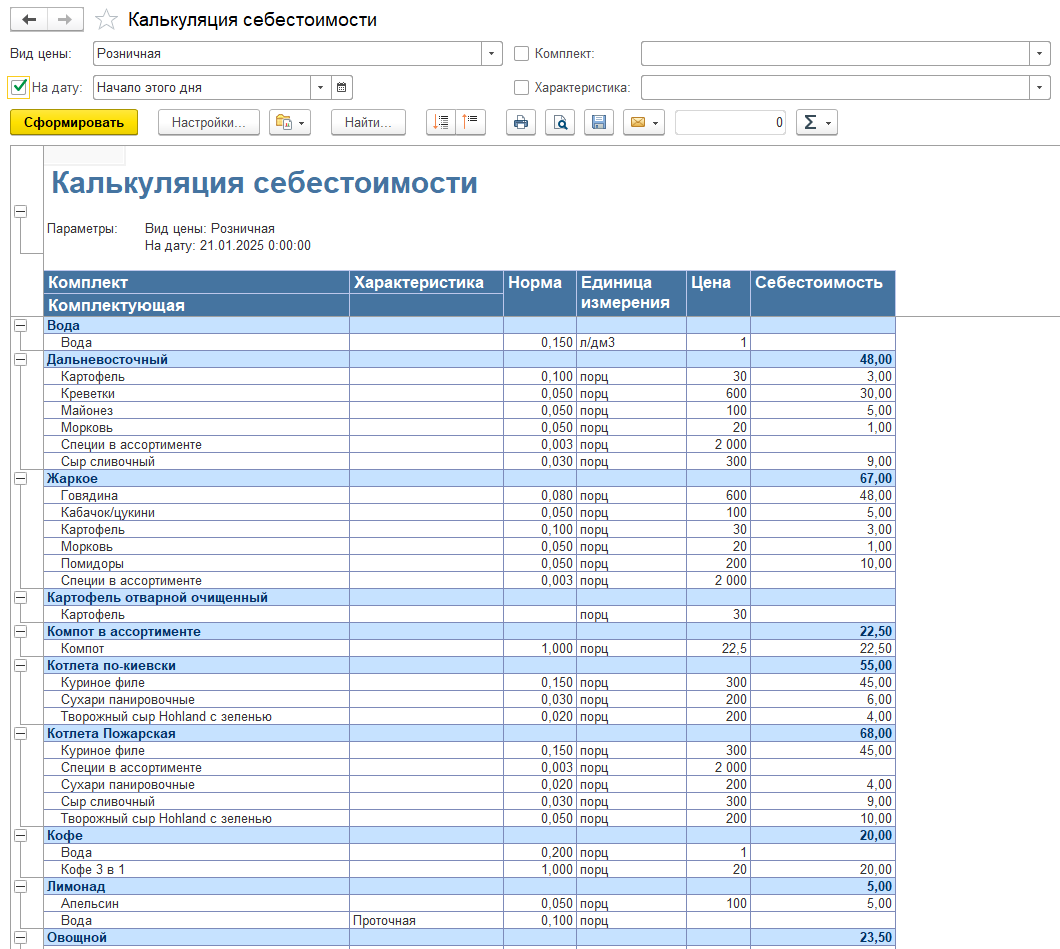
-
Анализа среднего времени приготовления блюд за указанный период. Отчет предназначен для анализа среднего времени приготовления блюд с детализацией по: заказу ресторана, блюду, датам приёма и выполнения заказа, плановому и фактическому времени приготовления.
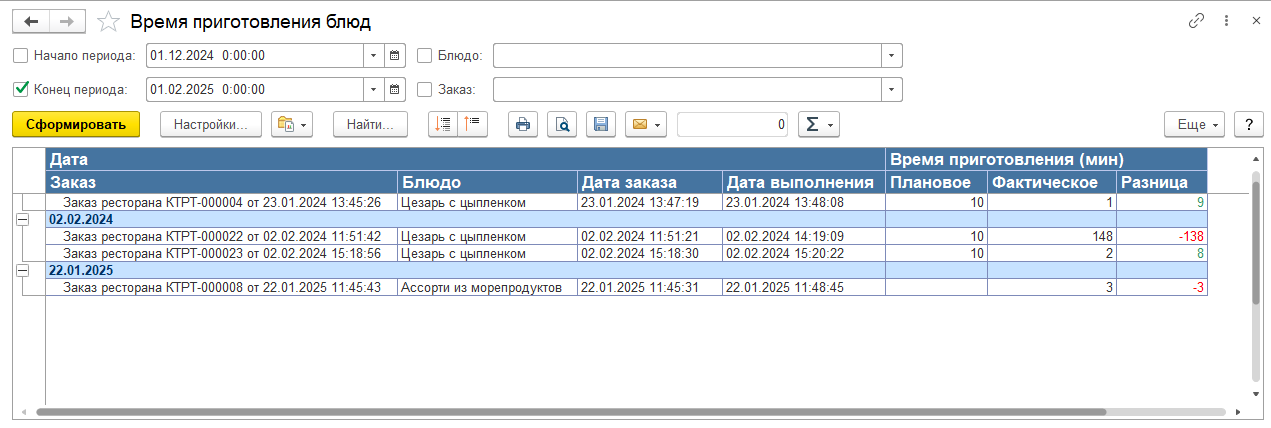
-
Анализа данных о бронировании. Отчет предоставляет подробные данные по заказам на бронирование столов и залов за определенный период.
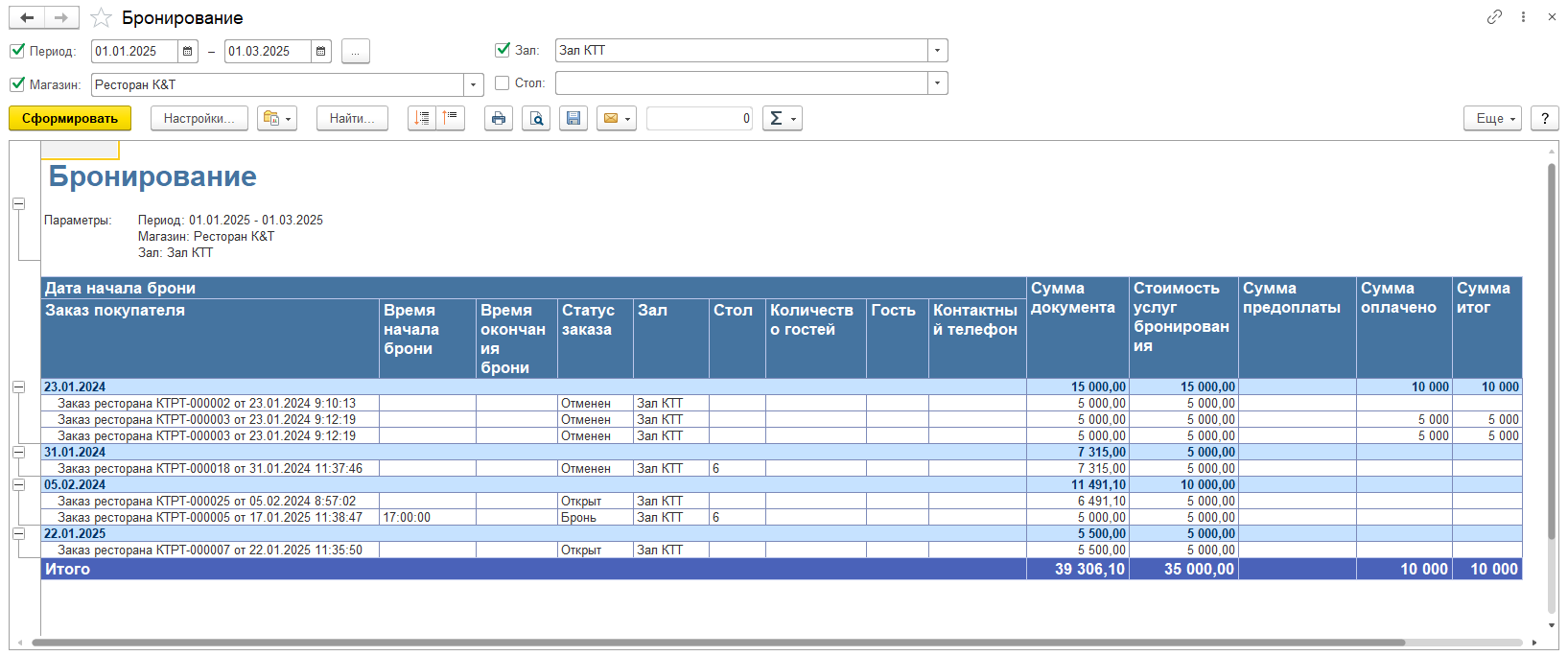
| Наименование | Цена, тенге |
|---|---|
| 1С-Рейтинг: Ресторан. (Электронная поставка) | 86 200 |
| 1С-Рейтинг: Ресторан. Дополнительная лицензия на 1 рабочее место. (Электронная поставка) | 43 100 |
| 1С-Рейтинг: Ресторан. Дополнительная многопользовательская лицензия на 5 рабочих мест. (Электронная поставка) | 165 000 |
| 1С-Рейтинг: Ресторан | 86 200 |
| 1С-Рейтинг: Ресторан. Дополнительная лицензия на 1 рабочее место | 43 100 |
| 1С-Рейтинг: Ресторан. Дополнительная многопользовательская лицензия на 5 рабочих мест | 165 000 |
| 1С-Рейтинг: Ресторан (USB) | 101 200 |
| 1С-Рейтинг: Ресторан. Дополнительная лицензия на 1 рабочее место (USB) | 55 100 |
| 1С-Рейтинг: Ресторан. Дополнительная многопользовательская лицензия на 5 рабочих мест (USB) | 213 000 |
В состав программных продуктов «1С-Рейтинг: Ресторан» не входит платформа и дополнительные лицензии на платформу «1С:Предприятие 8».
Для использования программных продуктов «1С-Рейтинг: Ресторан», ред. 2.0 конечными пользователями в обязательном порядке должна быть приобретена основная поставка любого программного продукта, включающего платформу «1С:Предприятие 8», а также требуемое количество дополнительных лицензий на использование платформы «1С:Предприятие 8».
Для использования программных продуктов «1С-Рейтинг: Ресторан», ред. 3.0 конечными пользователями в обязательном порядке должна быть приобретена основная поставка типовой конфигурации «Розница для Казахстана».
С ценами на типовые конфигурации и дополнительные лицензии на платформу «1С:Предприятие 8» можно ознакомиться по ссылке.
-
 Сенсорный моноблок 15" ML200 (Q2) Pentium J3710 2,64 GHz(4ядра)/4Gb ОЗУ/64GB SSD/6хUSB/2хRS232/Lan1Gb Black
Сенсорный моноблок 15" ML200 (Q2) Pentium J3710 2,64 GHz(4ядра)/4Gb ОЗУ/64GB SSD/6хUSB/2хRS232/Lan1Gb Black
по запросу
-
 Беспроводной сканер штрих-кода Zebra DS2278
Беспроводной сканер штрих-кода Zebra DS2278
по запросу
-
 Чековый принтер Posiflex Aura-6900U/6900U-B
Чековый принтер Posiflex Aura-6900U/6900U-B
по запросу
-
 Денежный ящик М410 4 купюры, 8 монет, RJ12, черный
Денежный ящик М410 4 купюры, 8 монет, RJ12, черный
по запросу
Посмотреть полный список оборудования
Приобретая отраслевые и специализированные решения, пользователи получают льготный (бесплатный) период поддержки на 3 месяца. После окончания льготного срока поддержки, для получения обновлений и консультационно-методического сопровождения по ТОР, пользователям необходимо приобрести и активировать Лицензию на методическую и технологическую поддержку на требуемый срок. Подробнее...
| Для пользователей | 4800 тг |
| Для партнеров | 4800 тг |
Экзамен принимается в очном (г. Усть-Каменогорск) и дистанционном (на выездных мероприятиях) форматах Учебным центром компании «1С-Рейтинг», в дистанционном формате партнерами компании «1С-Рейтинг». Список партнеров компании «1С-Рейтинг» размещен на сайте по адресу http://1c-rating.kz/sol/partners/.
В случае успешного выполнения экзаменационного задания экзаменуемый получает сертификат компании «1С‑Рейтинг» единого образца о сдаче сертификационного экзамена по прикладному решению «1С-Рейтинг: Ресторан». В случае неудачной попытки сдачи экзамена, сдающему предоставляется дополнительная 1 (одна) попытка бесплатной пересдачи.
Прием оплаты производится по месту сдачи экзамена компанией «1С-Рейтинг», если экзамен сдавался в Учебном центре «1С-Рейтинг», или партнером, если экзамен принимался партнерской компанией.
Подать заявку на сдачу сертификационного экзамена можно:
- На странице, либо обратившись по указанным на сайте контактам Учебного центра.
- Обратившись к партнеру компании «1С-Рейтинг» из списка.
После подачи заявки с Вами свяжется менеджер по вопросам оплаты экзамена и предоставления доступа к информационной системе для сдачи экзамена.
Для того, чтобы помочь пользователям подготовиться к сдаче сертификационных экзаменов, компания «1С-Рейтинг» рекомендует:
- Ознакомиться с видеозаписями обучающих интернет-семинаров (вебинаров), доступными по адресу: http://1c-rating.kz/sol/rest#_webinars. Принимать участие в периодически проводимых вебинарах, график проведения вебинаров доступен по адресу: http://1c-rating.kz/events/webinars.
- Изучить статьи по методике ведения учета в программе: http://1c-rating.kz/sol/rest#_articles
- Изучить Руководство по ведению учета, включенное в поставку программного продукта.